Cách Tắt Cập Nhật Windows Tự Động trên Windows Server 2012 và 2019
Cập nhật tự động trên Windows Server là một tính năng hữu ích giúp đảm bảo rằng hệ điều hành luôn được bảo mật với các bản vá và nâng cấp mới. Tuy nhiên, trong một số trường hợp, như khi bạn muốn kiểm soát thời gian và cách thức triển khai các bản cập nhật, bạn có thể muốn tắt tính năng này.
Dưới đây là các phương pháp để tắt cập nhật tự động trên Windows Server 2012 và 2019
🧐 1. Lý do nên tắt cập nhật tự động
- Tăng tính ổn định: Các bản cập nhật đôi khi có thể gây lỗi hoặc không tương thích với các ứng dụng hoặc dịch vụ của bạn.
- Kiểm soát lịch cập nhật: Bạn muốn kiểm soát thời gian và cách thức áp dụng các bản cập nhật để tránh gián đoạn công việc.
- Quản lý môi trường máy chủ: Trong môi trường máy chủ, đặc biệt là khi có nhiều máy chủ đang chạy các dịch vụ quan trọng, việc cập nhật tự động có thể gây sự cố không mong muốn.
🛠️ 2. Cách tắt cập nhật tự động qua Windows Update Service
Một trong những cách đơn giản nhất để tắt cập nhật tự động trên Windows Server là tắt Windows Update Service. Điều này sẽ ngừng các dịch vụ cập nhật tự động mà không cần thay đổi cài đặt chính.
🔽 Bước 1: Dừng dịch vụ Windows Update
Mở Command Prompt với quyền quản trị viên:
- Nhấn Win + X và chọn Command Prompt (Admin) hoặc Windows PowerShell (Admin).
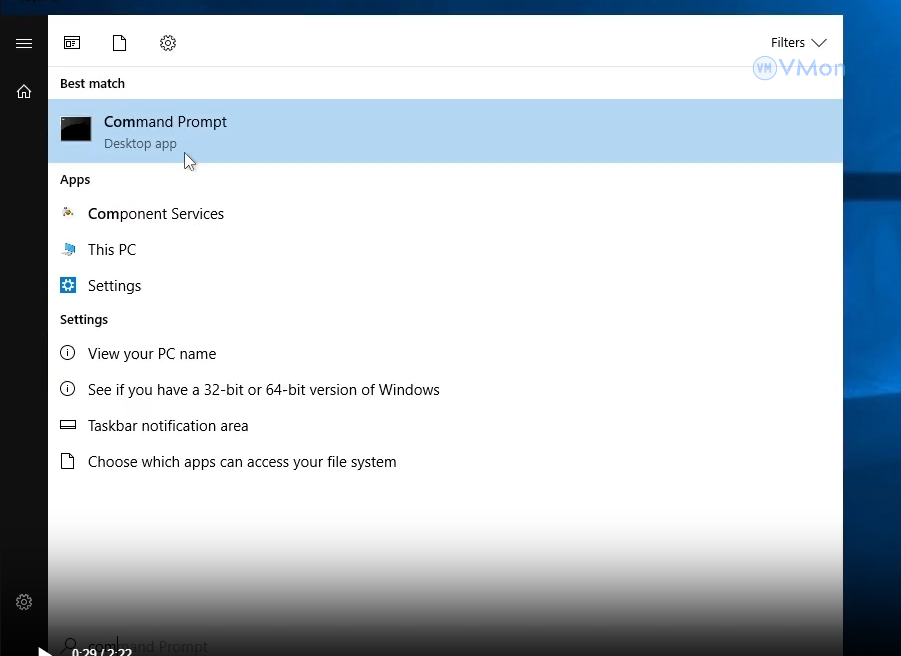
Dừng dịch vụ Windows Update: Gõ lệnh sau và nhấn Enter:net stop wuauserv
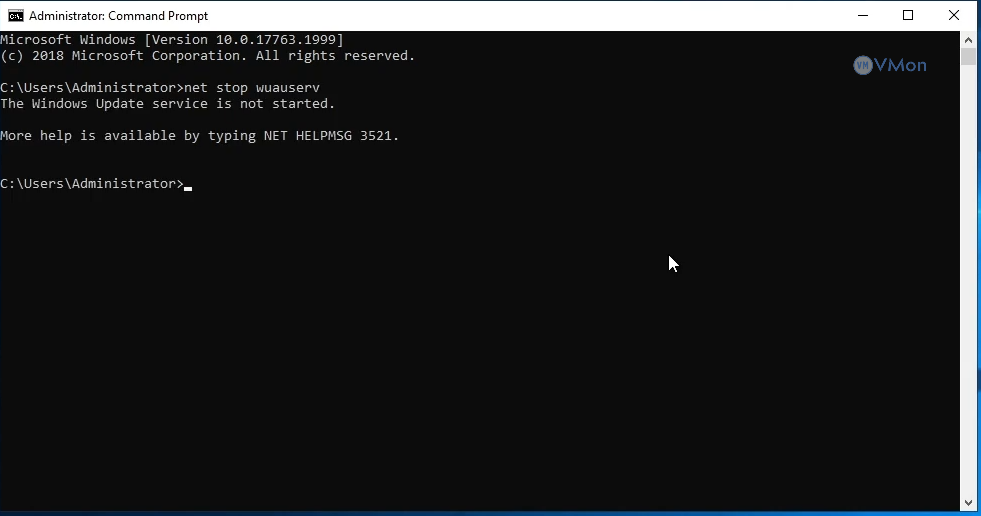
Tắt tự động khởi động dịch vụ Windows Update: Gõ lệnh tiếp theo để vô hiệu hóa tự động khởi động lại dịch vụ:
sc config wuauserv start= disabled
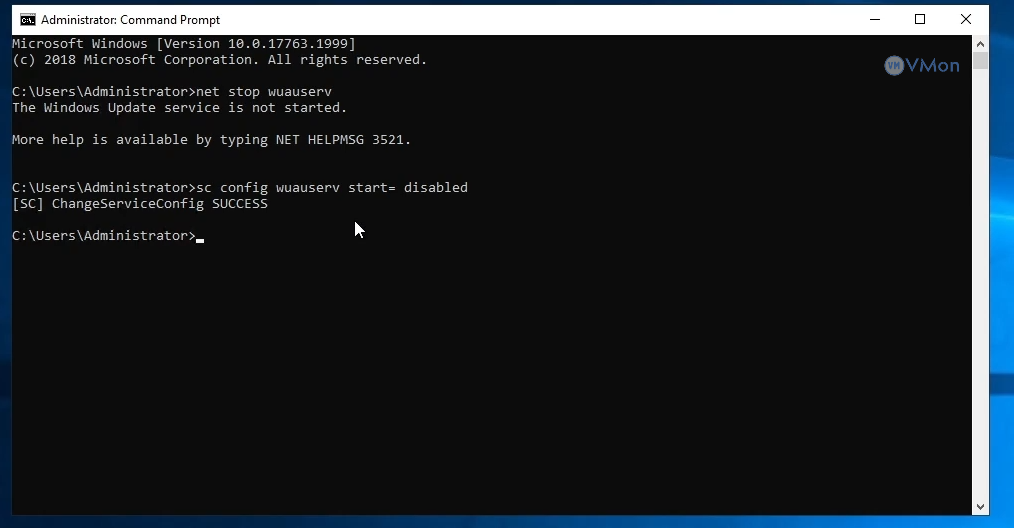
🔽 Bước 2: Kiểm tra trạng thái dịch vụ
Để kiểm tra xem dịch vụ Windows Update có thực sự bị dừng không, bạn có thể gõ lệnh:sc qc wuauserv
Nếu dịch vụ được cấu hình là disabled, có nghĩa là cập nhật tự động đã bị tắt.
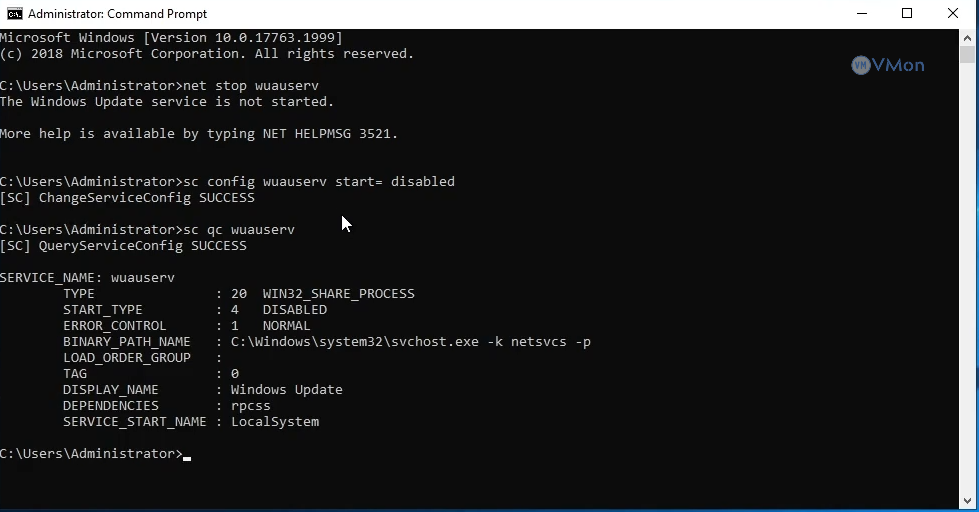
🖋️ 3. Cách tắt cập nhật tự động qua Group Policy
Đối với các hệ thống máy chủ trong môi trường doanh nghiệp, việc sử dụng Group Policy để quản lý cập nhật tự động là một phương pháp phổ biến và dễ quản lý. Cách này cho phép bạn tắt cập nhật tự động trên một hoặc nhiều máy chủ trong mạng.
🔽 Bước 1: Mở Group Policy Editor
Mở Group Policy Editor:
- Nhấn Win + R, gõ
gpedit.mscvà nhấn Enter.
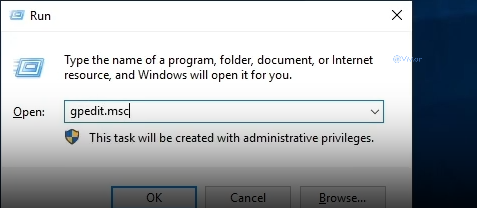
🔽 Bước 2: Chỉnh sửa chính sách Group Policy
Điều hướng đến:
Computer Configuration > Administrative Templates > Windows Components > Windows Update
- Kích đúp vào “Configure Automatic Updates”.
- Chọn “Disabled”:
- Trong cửa sổ cấu hình, chọn Disabled để tắt hoàn toàn tính năng cập nhật tự động.
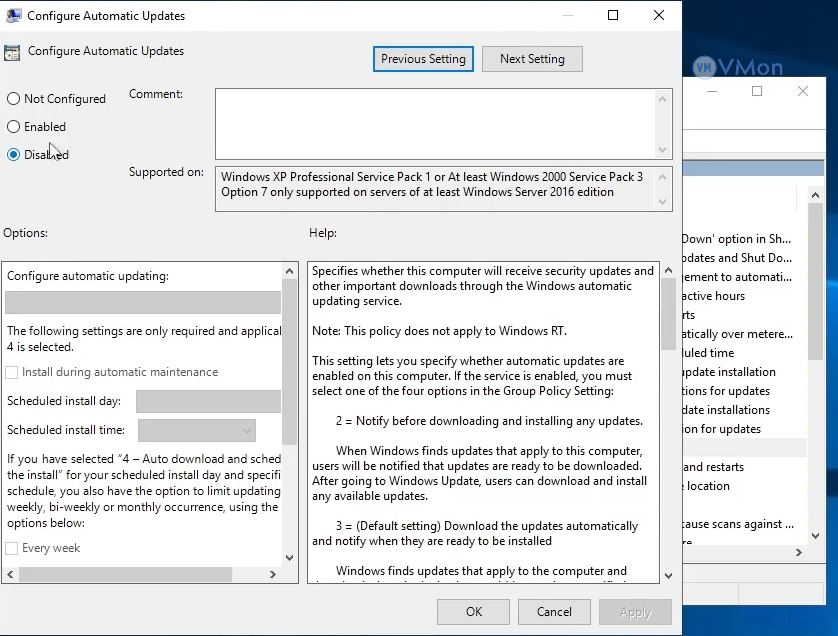
Áp dụng và OK:
- Nhấn Apply và OK để lưu thay đổi.





